 �z�[���y�[�W�̂����� �z�[���y�[�W�̂�����
 Homepage Manager�̊ȒP�Ȏg���� Homepage Manager�̊ȒP�Ȏg����
 �^�C�g�����S�̍�肩�� �^�C�g�����S�̍�肩��
 �g�b�v�y�[�W������������ �g�b�v�y�[�W������������
 �e�L�X�g(����)������ �e�L�X�g(����)������
 �z�[���y�[�W�������G���W���ɓo�^���� �z�[���y�[�W�������G���W���ɓo�^����
 ����Ȃ��Ƃ�����ƌ������ʂ������� ����Ȃ��Ƃ�����ƌ������ʂ�������
 HTML+CSS�T�C�g�̏ꍇ HTML+CSS�T�C�g�̏ꍇ
 �^�C�g�����S�̍�肩�� �^�C�g�����S�̍�肩��
 �t���[�\�t�gGimp�̓����ƐV�K���C���[�̍쐬 �t���[�\�t�gGimp�̓����ƐV�K���C���[�̍쐬
 script-fu�ňꔭ�쐬 script-fu�ňꔭ�쐬
 �o�i�[�̍��� �o�i�[�̍���
 �����̂���o�i�[�̍����@ �����̂���o�i�[�̍����@
 �l�b�g�͓�����������̂��ۂ� �l�b�g�͓�����������̂��ۂ�
 IP�̕����� IP�̕�����
 �v���N�V�������Ő�ւ��Ďg�� �v���N�V�������Ő�ւ��Ďg��
 IP�A�h���X�ȊO�̊��ϐ��̘R�k��h���Ȃ��̂��H IP�A�h���X�ȊO�̊��ϐ��̘R�k��h���Ȃ��̂��H
 �u���E�U�̐ݒ�������� �u���E�U�̐ݒ�������� |
 �t���[�\�t�gGimp�̓����ƐV�K���C���[�̍쐬 �t���[�\�t�gGimp�̓����ƐV�K���C���[�̍쐬
|

 �O���t�B�b�N�\�t�gGIMP���g�� �O���t�B�b�N�\�t�gGIMP���g��
�@ �O���t�B�b�N�\�t�gGimp�@�@�����炩��_�E�����[�h���Ă������� �O���t�B�b�N�\�t�gGimp�@�@�����炩��_�E�����[�h���Ă�������
Gimp�͎�s����ȃ\�t�g�ł��B��L�T�C�g�̌f���Ȃǂŏ������W��
���肵���o�[�W�����̂��̂�I��Ŏg��ꂽ�ق��������Ǝv���܂��B
�@�@GIMP for Windows(ja �p�b�P�[�W) �@(�\�t�g�{��)
�@�@GIMP for Windows(�t���[�t�H���g�W)
�@�@GIMP for Windows(�O����lj��p�b�P�[�W)
�@�@GIMP for Windows(�lj��f�[�^�W)
�@�@GIMP for Windows(�lj��v���O�C���W)
Gimp�́AUnix�������Ă����J���r��̃\�t�g�ł��邽�߁@���삪�s����ɂȂ邱�Ƃ�����܂��B
��ʃ��[�U�[�͍ŐV�ł�ǂ����߂�̂ł͂Ȃ��A����̈��肵���ł̂��̂̌�g�p�������߂��܂��B
�t���[�ō��@�\�ȃO���t�B�b�N�\�t�g�AGIMP��Windows�ڐA��
����OS�FWindowsXP�@WindowsMe�@Windows2000�@Windows98�@Windows95
GIMP��PC-UNIX�E�ŗL���ȁA�I�[�v���\�[�X�̒�`����GPL�Ŕz�z�����t���[�ȃO���t�B�b�N�\�t�g�ł��BGimp Developer
Team�ɂ����X�����I�ɊJ�����i�߂��Ă��܂��B
����GIMP��tml���炪���S�ƂȂ���Windows�ɈڐA�������̂��WGIMP forWindows�W�ł��B
���̃p�b�P�[�W��tml���z�z�̃p�b�P�[�W����{��C���X�g�[����p���čăp�b�P�[�W���������̂ł��邽�ߊ�{�I�ȕ����ɈႢ�͂���܂��A���{�l�����ɑ����g���₷���悤�H�v����Ă��܂��B
GIMP�̎�������
www.gimp.org
��蔲��:
�E�`��c�[���͊G�M�≔�M��G�A�u���V��C���N�c�[����X�^���v�c�[���Ȃǂ�����
�E�S�Ă̕`��c�[���̂��߂ɃT�u�s�N�Z���T���v�����O���s���Ă���̂ō��i���ȃA���`�G�C���A�V���O���\
�E���S�ȃA���t�@�`�����l���ɑΉ�
�E���C���[�ƃ`�����l��������
�EScript-Fu�Ƃ������O���̃X�N���v�g���������GIMP�@�\���Ăяo�����Ƃ��\
�E�f�B�X�N�X�y�[�X����������A���h�D/���h�D�\
�EPostScript,JPEG,GIF,PNG,XPM,TIFF,TGA,MPEG,PCX,BMP
���̑������̃t�@�C���`���ɑΉ�
�E��`�A�ȉ~�`�A���R�A�t�@�W�[�A�p�X�A�d�]�n�T�~�A�Ƃ������I���c�[���������
-- ����
--
GIMP��Windows�ł͊J���r��ł��邽�ߓ��삪�����s����ł�GIMP��Windows�ł�GIF,
MPEG�t�H�[�}�b�g�Ή��v���O�C�����܂�ł��܂���
�N������Ɓ@�@�ȉ���3�������オ�����Ǝv���܂��@
�Œ�ł����ꂾ���͕K�v�ł����A�\������ĂȂ��ꍇ�́@�w�t�@�C���x-�w�_�C�A���O�x�Ƃ��ǂ�@
�\�������邱�Ƃ��ł��܂��B
(�摜�͑O�̃o�[�W�������̂ł�)
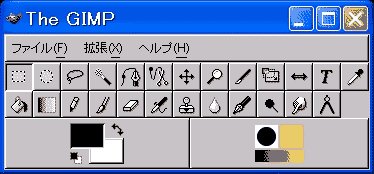 �@ �@
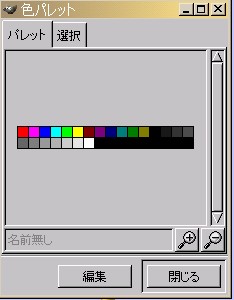

Gimp�̏ꍇ�A�p�\�R�����̃p�X�̕\�����ς���Ă��邽�ߊ���Ȃ��Ƃ킩��ɂ�����������܂���B
����Ă��܂��ǂ��Ƃ������Ƃ͂Ȃ��̂ł����A�A�A�A�B
���i�́A�f�X�N�g�b�v�ɂ���Gimp�̃A�C�R���ɉ摜�t�@�C����D&D(�h���b�O�@�A���h�@�h���b�v)���Ă��ΊȒP�ł��B
�N�����ł��A�摜�t�@�C����{�̂�D&D���Ă���OK�ł��B
���̉摜�́A�E�F�u�A�[�g�f�U�C�i�[���ł��g���܂���
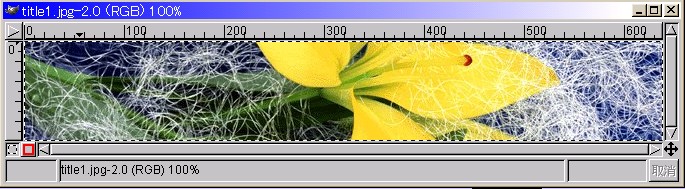
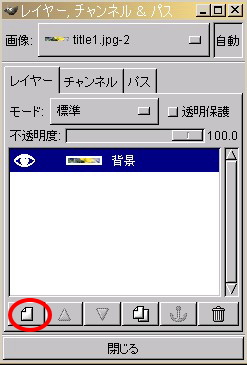 �@�V�K���C���[���쐬���܂��傤 �@�V�K���C���[���쐬���܂��傤
���C���[�_�C�A���O���@���̂悤�ɂȂ�܂�����
 �@ �@
�@
�Ԃ��ۂ��N���b�N����Ɣw�i�Ɠ����T�C�Y�Ń��C���[���쐬����܂����I
�@���C���[�Ƃ́A�悭������悤�ɃA�j���̓����Z���Ɠ����Ǝv�������Ǝv���܂��B
�@�����̃Z���t�@�������Ԃ��Ă邾���̂��Ƃł��ˁB�ł́A�Ȃ�����Ȃ��̂��g���K�v
�@������̂��H
�@�ȒP�ɂ����ƁA���x�ł����肩�������s���ł���B�܂���Ԃ����Ƃ��ȒP�Ȃ�ł��B
�@�w�i�摜�ɁA������l���Ȃǂ�`������ł��܂��ƋC�ɓ���Ȃ��Ȃ����Ƃ��Ɂ@�ړ���
�@�ύX���قڕs�\�ƂȂ�@�܂��͂��߂���`���Ȃ����Ȃ��Ă͂Ȃ�Ȃ��Ȃ�܂��B
�@���̂悤�ȁA��Ԃ�啝�ɏȂ��Ă����̂��w���C���[�x�Ƃ����@�\�ł��B
�@�t���[�\�t�g�ŁA�����܂Ő^���ɍ�肱�܂�ā@����̂�Gimp���炢��������܂���B

Gimp for windows (�{��Gimp�̃T�C�g)�@�@
Gimp (���{�����T�C�g)
The Gimp(���L���Ȃ�����������̉���T�C�g)
�@�\���ǂ�ǂ�i�����Ă����Ă��܂��B
�������\�t�g�ł��ˁI
|
|